Сергей Яремчук - 200 лучших программ для Linux
- Название:200 лучших программ для Linux
- Автор:
- Жанр:
- Издательство:046ebc0b-b024-102a-94d5-07de47c81719
- Год:2008
- Город:Санкт-Петербург
- ISBN:978-5-388-00068-2
- Рейтинг:
- Избранное:Добавить в избранное
-
Отзывы:
-
Ваша оценка:
Сергей Яремчук - 200 лучших программ для Linux краткое содержание
Несмотря на то что сегодня на компьютерах пользователей безраздельно господствует Windows, количество установок альтернативных систем не уменьшается, а, наоборот, увеличивается. Если вы держите в руках эту книгу, очевидно, выбор уже сделан – Linux. Одна из проблем, с которой сталкиваются пользователи, желающие установить и, главное, применять в качестве рабочей операционную систему GNU/Linux, – это отсутствие информации по программам. Данное издание как раз поможет ее решить. В нем вы сможете найти замену для привычных по работе в Windows программ. Описания приведены без привязки к какому-то определенному дистрибутиву.
200 лучших программ для Linux - читать онлайн бесплатно ознакомительный отрывок
Интервал:
Закладка:
$ vobcopy -i /dvd –m
Теперь перейдем к утилитам с графическим интерфейсом.
Программа DVD95
Это полезная утилита, позволяющая разделить двухслойные односторонние диски (формат DVD-9), которые вмещают 8,5 Гбайт информации, на два стандартных диска объемом DVD (формат DVD-5) – 4,7 Гбайт. Используя DVD95 ( http://dvd95.sourceforge.net/), достаточно вставить такой диск в привод и после того, как его структура будет прочитана, нажать кнопку Преобразовать (рис. 3.35).
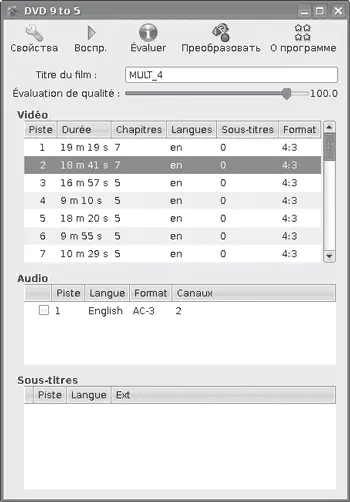
Рис. 3.35.Программа DVD95
На выходе вы получите готовые ISO-образы или каталоги с файлами, которые затем можно записать на диск при помощи любой программы для записи вроде K3B. При нехватке места на диске используется сжатие, ползунок Evaluation (Определение) позволяет изменить качество. DVD95 обладает простым интерфейсом, построенным на библиотеках GNOME, и требует минимума настроек. Программа не требует никаких зависимостей, хотя в репозитарии Ubuntu DVD95 есть, поэтому с установкой проблем не возникнет. В случае если диск имеет несколько аудио-дорожек и субтитров на разных языках, в одноименных полях можно отметить те, которые следует оставить в результирующих дисках. Остальные будут удалены. Нажатием кнопки Воспр. можно просмотреть видеодиск. Поддерживается несколько видопроигрывателей – Gxine, MPlayer, Kaffeine и др. Предпочтения, а также путь к каталогу, в котором сохраняется результат, настраиваются в окне, появляющемся после нажатия кнопки Свойства.
Утилита DVD::rip
Очень мощная утилита, написанная на языке Perl с интерфейсом Gtk+ (рис. 3.36), предназначенная для DVD-риппинга, то есть снятия информации с Video DVD с последующим перекодированием с большим количеством возможностей по кодированию.
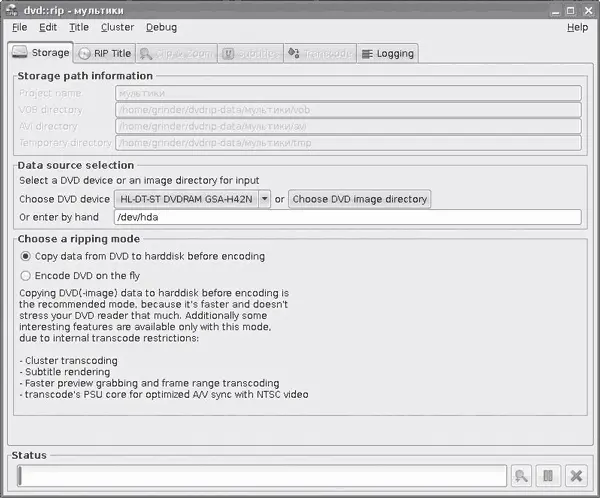
Рис. 3.36.Интерфейс программы DVD:rip
Работает не только в Linux, но и под любыми UNIX-подобными операционными системами. На странице закачки домашней страницы проекта http://www.exit1.org/dvdrip/можно найти ссылки на пакеты для многих популярных дистрибутивов Linux. DVD::Rip написана на Perl, поэтому ее установка несколько отличается от стандартной компиляции. После установки всех зависимостей, описанных в http://www.exit1.org/dvdrip/doc/install.cipp#perl_modules, распакуйте архив, зайдите в образовавшийся каталог и выполните команду perl Makefile.PL. В Kubuntu достаточно ввести команду sudo apt-get install dvdrip, и программу можно запускать.
Вкладок, как и параметров настройки, DVD:rip имет достаточно много, и необходимо затратить некоторое время на их изучение. Кроме диска, вставленного в привод, программа понимает образы дисков. Информацию можно сохранить на жесткий диск без кодирования, с кодированием на лету. Приложение позволяет указать аудиодорожки и субтитры, которые пользователь хочет видеть в результирующем файле. В результирующий файл (AVI, OGG, MP3, SVCD и другие) можно сохранить любое количество аудиодорожек. При кодировании видео на вкладке Transcode (Транскод) можно указать любой формат, кодек, контейнер и фильтры, поддерживаемые утилитой transcode, – DivX 4 и 5, Xvid, XvidCVS, FFmpeg, FAME, OpenDivX, mpeg2enc и другие. Для удобства работы с фильтрами можно воспользоваться функцией предварительного просмотра результата. Кодирование в DivX и Xvid может выполняться в несколько проходов. Пользователь может указать, каким должен быть результат, исходя из размера конечного файла с автоматическим разбиением целевых файлов, чтобы все поместилось на дисках указаного размера. Можно выбрать качество видео или задать установки вручную. Есть режим главы, когда каждой главе DVD на выходе будет соответствовать свой файл. Настройки для аудио устанавливаются отдельно. Самое интересное настраивается в Preferences → Cluster Options (Установки → Параметры кластера): если есть несколько компьютеров, выбрав этот пункт, можно разрешить паралельную обработку видео на всех, объединив их в единый кластер. Окно статуса выполнения задачи максимально информативно и отражает все детали выполняемой работы. Во время перекодирования можно сделать перерыв, а затем снова продолжить работу.
Программа acidrip
Программа acidrip ( http://untrepid.com/acidrip/) написана на Perl c использованием интерфейса Gtk2::Perl ( http://gtk2-perl.sourceforge.net/). Пользователю предоставляется удобная и понятная в применении графическая оболочка к MPlayer и MEncoder (рис. 3.37).
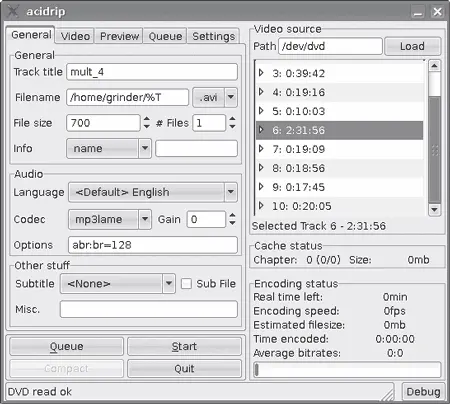
Рис. 3.37.Окно программы acidrip
После установки (в репозитарии Ubuntu Acidrip есть) вставьте DVD в привод и нажмите кнопку Load (Загрузить); если диск не обнаруживается, проверьте путь к устройству в поле Path (Путь) области Video source (Источник видео); если все нормально, в поле ниже будут показаны все найденные дорожки. Окно Acidrip имеет пять вкладок. На вкладке General (Общие) производятся основные настройки. Так, в поле Filename (Имя файла) указывается имя выходного файла, по умолчанию оно формируется из имени дорожки плюс расширение. В списке справа выбираете контейнер – AVI или MPEG. В поле File size (Размер файла) можно указать размер и количество файлов – Acidrip самостоятельно подберет параметры кодирования. В списке Info (Инфо) при необходимости выбирается информация, которая будет записана в файл. В области Audio (Аудио) указывается язык звукового сопровождения, которое будет копироваться. Ниже в раскрывающемся списке выбирается кодек, при помощи которого будет кодироваться звук (доступны PCM, MP3, FAAD, LAVC и copy (без перекодирования)). В поле Options (Параметры) можно уточнить параметры кодирования для выбранного кодека. При наличии субтитров ниже указываются параметры и для них. Настройки видеокодеков и сам кодек выбираются на вкладке Video (Видео). В списке присутствуют XVID, X264, DV, LAVC, RAW, QuickTime и другие. Аналогично в поле Options (Параметры) уточняются параметры кодека, в Passes (Проходы) – количество проходов, ниже – битрейт. В полях Crop (Подрезка) и Scale (Масштаб) указываете параметры обрезания и масштабирования. Для автоматического определения параметров можно нажать кнопку Detect (Обнаружить). Установка флажка Lock aspect (Зафиксировать соотношение) позволит сохранить соотношение сторон. Ниже прописываются пре– и постфильтры, описание которых можно найти в документации MEncoder. На вкладке Preview (Предварительный просмотр) можно просмотреть выбранную дорожку. В Settings (Настройки) доступны другие настройки, позволяющие выключать компьютер или автоматически извлекать диск из привода по окончании кодирования, кешировать диск, удалять кеш по окончании, и другие. Это все основные настройки. Далее нажмите Start (Старт) и ожидайте. При необходимости процесс можно прервать и затем возобновить. Кстати, нажав кнопку Debug (Отладка), можно просмотреть команды, используемые при декодировании диска.
Читать дальшеИнтервал:
Закладка:










